スマートフォンで録音し、それをekyoukaiに送る方法
1.
スマホにインストールする録音ソフトを見付けます。
以下はスマホのメニュー画面
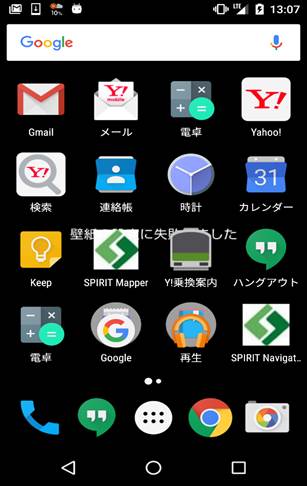
2.
ブラウザを立ち上げ、「録音」で検索
すると候補の録音ソフトが表示されるので
ここでは「PCM録音」をクリックしてインストール
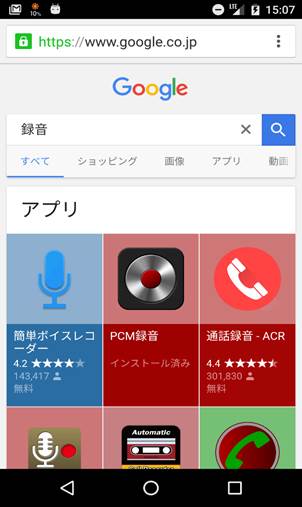
3.
PCM録音を起動すると以下の画面になる
録音ボタンを押すと録音が始まる
録音レベルなどは「マイク感度」で調整

4.
以下は録音中のスマホ
「停止」ボタンを押すと録音は終了する

5.
「再生」を押すと録音したファイルの一覧が表示される
このファイルをタップすると再生が始まる
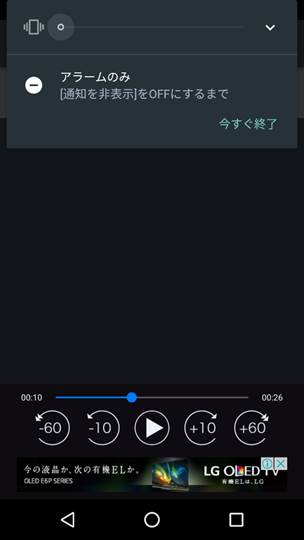
6.
ファイル一覧から送りたいファイルの右端の:をタップ
すると以下の画面になる。「共有」をタップ
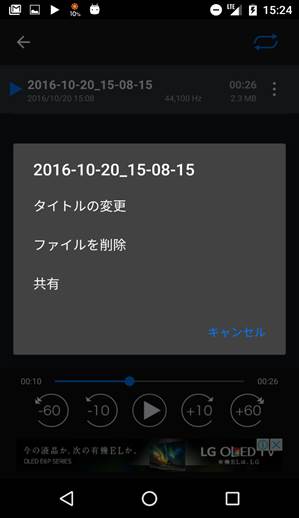
7.
この例ではGメール添付でファイルを送る
Gmailをタップ

8.
Toにsupport@ekyoukai.orgを入力
件名、メール本文を入力し、送信アイコンをタップ
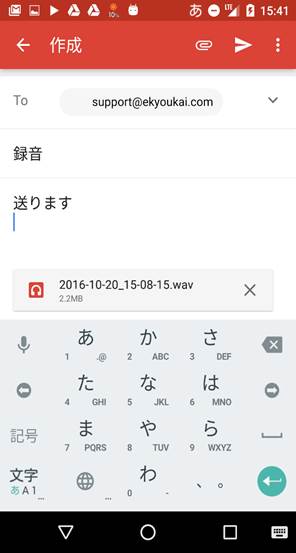
操作は以上です。
ekyoukai.orgでは受け取った録音をサイトにアップします。
なお、録音ファイルを別途ファイル転送サービスで送ることもできます。
もしファイルが大きすぎて添付できないなら、以下の方法があります。

1.スマホのスピーカ端子と録音機のマイク端子をケーブルで繋ぎ、
2.録音を再生し、録音機のSDカードに再生した録音を記録する。
3.このSDカードをPCに差し込み、support@ekyoukai.org宛てメール添付で録音内容を送信する。
4.又は、「ファイル宅急便」などのネットのサービスを使ってファイルを送信する。
この使い方は調べてみてください。(ファイル宅急便はhttps://www.filesend.to/ )
お分かりにならない点があれば support@ekyoukai.org までお問い合わせを。